Вход на хостинг
IT-новости
20.04.2016 iPhone 2017 года поместят в водонепроницаемый корпус из стекла
Линейка iPhone в новом году серьезно поменяется. В этом уверен аналитический исследователь Мин Чи Ку......
30.07.2015 Ищем уникальный контент для сайта
Ищем уникальный контент для сайта Без уникального контента Ваш сайт обречен на то, что его страницы......
/dev/cobd1 partition 262136 0 -1
Установка и обновление программ
Итак, теперь у нас есть установленная и минимально настроенная система. Тем не менее, поработав в ней некоторое время, начинаешь понимать, что программ, имеющихся в стандартном образе явно не хватает. Так, даже в самом большом доступном для скачивания образе файловой системы – Gentoo-deluxe – после установки нет таких программ, как vi, mc, nslookup, telnet, links, tracert и многих других. Кроме того, лично мне также захотелось поставить sshd, samba и apache и нескольких других пакетов, необходимых для моей работы. Благо мучиться долго не пришлось, т.к. для установки и удаления программ в Gentoo Linux есть Portage – мощная система управления пакетами. Фактически она является своеобразной копией системы «портов», уже давно существующей во FreeBSD, однако в Gentoo «порты» FreeBSD называются ebuild’s. Суть их от этого, правда, не меняется. Так же, как и во FreeBSD, они содержат информацию, необходимую для сборки каждого пакета из исходных кодов. Установка программ с использованием Portage производится почти автоматически. Достаточно выполнить одну команду, и нужный пакет будет скачан, скомпилирован и установлен на вашем компьютере. Для иллюстрации работы Portage рассмотрим процесс установки пакета mc (Midnight Commander).
Первое, что нам нужно сделать для после установки Gentoo, – это синхронизировать локальный репозиторий Portage с репозиторием, хранимым на сервере. Для этого выполним команду #emerge sync. После ее запуска скрипт emerge загрузит в /usr/portage список всех доступных на данный момент ebuild-скриптов. Теперь можно приступить к установке любого из пакетов, имеющегося в Portage, в том числе и mc. Для этого достаточно выполнить команду:
#emerge mc
Система Portage сама загрузит и соберет все необходимые файлы с автоматическим удовлетворением всех зависимостей от других пакетов:
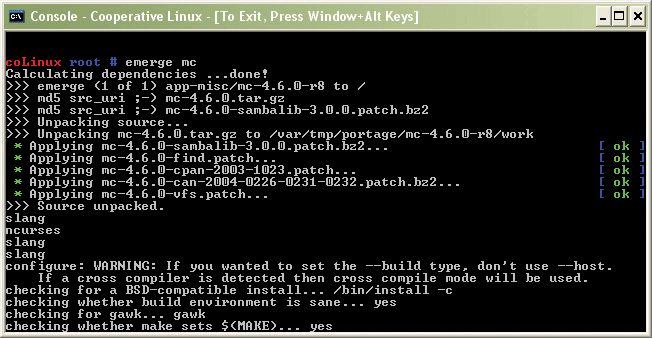
После завершения установки мы увидим следующее:
>>> app-misc/mc-4.6.0-r8 merged.
>>> Recording app-misc/mc in "world" favorites file...
Пакет был успешно установлен, запись об этом была добавлена в /var/cache/edb/world.
Подключение дополнительных устройств
Время от времени у меня возникала необходимость работы с различными устройствами, с которыми я привык работать в Windows. И если с некоторыми устройствами (звуковая плата, видеокарта) работать из coLinux на данный момент нельзя, то с другими (дисковыми) очень даже можно. Для организации доступа к дисковым устройствам в coLinux используется драйвер блочных устройств. Для этого windows-устройство, которое необходимо подключить в coLinux, сначала в xml-файле отображается на одно из блочных устройств (cobd), а затем монтируется из Linux при помощи утилиты mount. Следует отметить, что при таком подключении используются не образы файловых систем (как это было для root-файловой системы и swap-файла), а реальные разделы устройств. Для получения списка всех разделов, имеющихся в Windows, а также правильных путей к ним можно воспользоваться консольной утилитой dmdiag.exe, входящей в состав Windows Resource Kit. Запустим эту утилиту. Для удобства чтения перенаправим ее вывод в файл:
ООО Дельта-Технология ©2007 - 2023 год
Нижний Новгород, ул. Дальняя, 17А.




